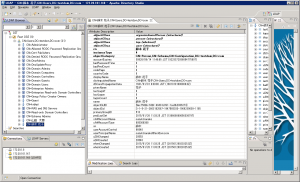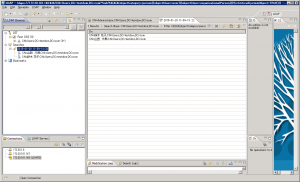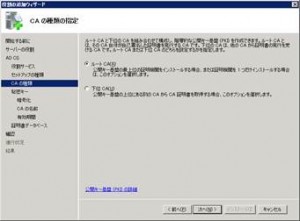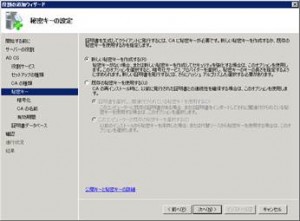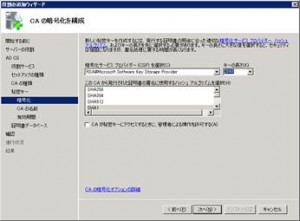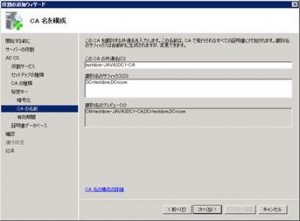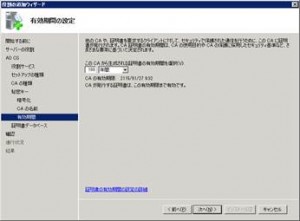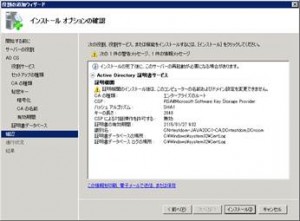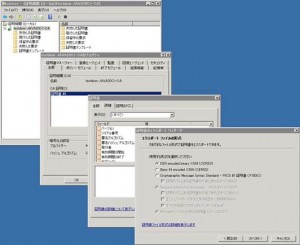カテゴリー: LDAP
LDAP ActiveDirectory 参考資料
ActiveDirectoryの入ったサーバとLDAPでSSL通信を行うためには、ドメインの証明書とサーバ証明書を入れたキーストア(keystore)を作成する
OpenLdapにLINUXユーザーアカウントを作ったけどその他の情報もLDAPに入れておきたかったので作ったSchema
/etc/openldap/schema フォルダーに ldapusers.schema を作成した。
[text]
attributetype ( 1.1.2.1.1.500.1
NAME ‘userName’
DESC ‘jp.compsys user name UTF8’
EQUALITY caseIgnoreMatch
SUBSTR caseIgnoreSubstringsMatch <—- filter の部分文字列検索するためには必要か?!
SYNTAX 1.3.6.1.4.1.1466.115.121.1.15{200} )
attributetype ( 1.1.2.1.1.500.2
NAME 'mailAddress'
DESC 'jp.compsys email address'
EQUALITY caseIgnoreIA5Match
SUBSTR caseIgnoreSubstringsMatch
SYNTAX 1.3.6.1.4.1.1466.115.121.1.26{256} )
attributetype ( 1.1.2.1.1.500.3
NAME 'mailAddressMobile'
DESC 'jp.compsys mobile email address'
EQUALITY caseIgnoreIA5Match
SUBSTR caseIgnoreSubstringsMatch
SYNTAX 1.3.6.1.4.1.1466.115.121.1.26{256} )
objectclass ( 1.1.2.1.1.100.1
NAME 'personalInfo'
DESC 'jp.compsys personal information'
SUP top AUXILIARY
MAY ( userName $ mailAddress $ mailAddressMobile ) )
[/text]
/etc/openldap/slapd.conf にldapusers.schema を追加する。修正したら slapd を再起動する。
[text]
include /etc/openldap/schema/nis.schema
include /etc/openldap/schema/openldap.schema
include /etc/openldap/schema/ppolicy.schema
include /etc/openldap/schema/collective.schema
include /etc/openldap/schema/ldapusers.schema <—–ここ
[/text]
javaで使うときは
[text]
// objectClass(必須)
Attribute attrObjClass = new BasicAttribute(“objectClass”);
attrObjClass.add(0, “top”);
attrObjClass.add(1, “account”);
attrObjClass.add(2, “posixAccount”);
attrObjClass.add(3, “personalInfo”);
attrs.put(attrObjClass);
[/text]
CentOS6 OpenLDAPサーバで認証する。TLS接続しない場合
パッケージのインストールを行います。
[text]
# yum -y install openldap-servers
# yum -y install openldap-clients
[/text]
基本的なファイルを用意する。
[text]
# rm -rf /etc/openldap/slapd.d
# rm -rf /var/lib/ldap/*
# cp /usr/share/openldap-servers/slapd.conf.obsolete /etc/openldap/slapd.conf
[/text]
confファイルを編集する。
[text]
vi /etc/openldap/slapd.conf
[/text]
内容を修正
OPenLdapに接続するときのパスワードはとりあえず secret にする。後でかえた方がいい
[text]
suffix “dc=hogehoge,dc=com”
rootdn “cn=manager,dc=hogehoge,dc=com”
rootpw secret
[/text]
OS起動時にOpenLDAPを起動するようにする。
OpenLDAPを起動する。
[text]
# chkconfig slapd on
# /etc/init.d/slapd start
[/text]
動いているかを確認する。OKならばよい。
[text]
# ldapsearch -x -D “cn=manager,dc=hogehoge,dc=com” -w secret
[/text]
ベースとなるDNを作成するためLDIFファイルを作成する。
[text]
# cat schema.ldif
dn: dc=hogehoge,dc=com
objectClass: dcObject
objectClass: organization
dc: hogehoge
o: hogehoge
dn: ou=users,dc=hogehoge,dc=com
objectclass: organizationalUnit
ou: users
dn: ou=groups,dc=hogehoge,dc=com
objectclass: organizationalUnit
ou: groups
[/text]
LDIFファイルをLDAPサーバにインポートする。
[text]
# ldapadd -x -D “cn=manager,dc=hogehoge,dc=com” -w secret -f schema.ldif
[/text]
LINUX をTSLなしでLDAP認証にするにはsssdを削除しておく。SSSDを使いたい場合はTLSの設定が必要。
[text]
# yum -y erase sssd
[/text]
必要なパッケージを追加
[text]
# yum -y install pam_ldap nss-pam-ldapd
[/text]
authconfig-tui コマンドでLDAP認証の設定をする
[text]
最初のページで以下のように設定
LDAPを使用
LDAP認証を使用
次のページで以下のように設定する
TLSを使用にはチェックをいれない
サーバー :ldap://127.0.0.1/
ベースDN :dc=hogehoge,dc=com
[/text]
これで十分使える。